- Scoprire EaseUS
- Chi Siamo
- Recensioni & Premi
- Contatta EaseUS
- Rivenditore
- Affiliato
- Mio Conto
- Sconto Education
Argomenti Relativi
- 01 Chiudere file Word senza salvare
- 02 Recuperare file Word non salvato
- 03 Recupero file Word non salvato su Mac
- 04 Disabilitare salvataggio automatico in MS Word
- 05 Recuperare file Word cancellato
- 06 Rilevato contenuto illeggibile Word
- 07 Microsoft Office ha smesso di funzionare
- 08 Convertitore per recupero di testo in MS Word
- 09 Riparare file Word danneggiato online
- 10 Miglior software per riparare i documenti Word
Che tu sia uno scrittore, uno studente o un professionista, devi lavorare su documenti MS Word. Ma sapevi che il tuo file Word è costantemente a rischio di corruzione? Sì, è vero, e le cause possono essere diverse, come crash di sistema, lavori non salvati, aggiornamenti di sistema, attacchi di virus, guasti hardware e molto altro. Il modo più efficace e rapido per riparare gratuitamente un file Word è rivolgersi a un software di riparazione professionale. Ecco i 10 migliori strumenti gratuiti per la riparazione di documenti Word tra cui scegliere. Continua a leggere per ottenere gratuitamente lo strumento di riparazione di file Word!
I 10 migliori software per riparare documenti Word [Download gratuito]
Ecco l'elenco di alcuni dei migliori strumenti di riparazione di Word che puoi scaricare gratuitamente e quindi riparare i file di Word. Detto questo, tieni sempre presente che il recupero di file corrotti dipende dal livello di corruzione. Se il danno è irreparabile, è necessario rifare il documento. Tuttavia, questi strumenti possono recuperare la maggior parte dei danni.
- 1. EaseUS Fixo Document Repair
- 2. Stellar Phoenix Word Repair
- 3. Repair Doc File Software
- 4. DataNumen Word Repair
- 5. Remo Repair Word
- 6. DocRepair
- 7. WordFix
- 8. S2 Recovery Tools for Microsoft Word
- 9. Recovery Toolbox (Online Word Repair Tool)
- 10. Online OffficeRecovery (Online Word Repair Tool)
Dopo aver testato 35 strumenti di riparazione di Word, ne abbiamo scelti 20. E abbiamo ulteriormente ridotto a 10 il numero dei migliori strumenti di riparazione dei file con le migliori prestazioni in base alla classifica generale del tasso di recupero in scenari comuni di perdita di dati, facilità delle interfacce, compatibilità, funzionalità e opzioni di scansione. Le statistiche sui test sono elencate di seguito:
| 🔢 Numero di strumenti testati | 35 |
| ⏳ Durata | 7 settimane |
| 💰 Costo più basso | Gratis |
| 💻 Versione di sistema | Windows 11/10/8/7 |
| 📄 Compatibilità file | PDF, Word (DOC/DOCX), PPT, Excel, JPG, JPEG, MP4, MOV |
| 💾 Versione di Word | MS Word 2013, 2010, 2007, 2003, 2002, e 2000 |
1. EaseUS Fixo Document Repair
EaseUS Fixo Document Repair è un programma di riparazione file affidabile e avanzato. È uno strumento intuitivo dotato di funzionalità avanzate. Questo strumento è il migliore per gli utenti di piccole imprese. Il processo di scansione approfondita e la funzionalità avanzata di recupero dei dati rendono questo strumento eccezionale. Per quanto riguarda l'esperienza utente, senza dubbio questo è un ottimo strumento di ripristino in termini di facilità d'uso, ma il processo generale è relativamente lento rispetto ad altri strumenti. Consigliamo vivamente questo strumento perché è sicuro e ha funzionalità avanzate.
Compatibilità: PDF, Word (DOC/DOCX), PPT, Excel, JPG, JPEG, MP4, MOV
😁Pro:
- Facile da usare
- Opzioni di anteprima disponibili
- Supporta documenti Word danneggiati nel 2003/2007/2010/2013/2016/2019
- Supporta la riparazione di file danneggiati in vari tipi, come la riparazione di file Excel danneggiati
😭Contro:
- La versione Free permette di recuperare dati di 2 GB in modo gratuito
Ecco i passaggi dettagliati per riparare documenti Word danneggiati con lo strumento di EaseUS.
Passaggio 1. Scarica e avvia Fixo sul tuo PC o laptop. Scegli " Riparazione file" per riparare i documenti Office danneggiati, tra cui Word, Excel, PDF e altri. Clicca su "Aggiungi file" per selezionare i documenti danneggiati.

Passaggio 2. Per riparare più file contemporaneamente, clicca sul pulsante "Ripara tutto". Se desideri riparare un singolo documento, sposta il puntatore sul file di destinazione e scegli "Riparazione". È anche possibile visualizzare l'anteprima dei documenti facendo clic sull'icona dell'occhio.

Passaggio 3. Clicca su "Salva" per salvare un documento selezionato. Seleziona "Salva tutto" per salvare tutti i file riparati. Scegli "Visualizza file riparato" per individuare la cartella riparata.

2. Stellar Phoenix Word Repair

Stellar Phoenix Word Repair è un altro strumento affidabile per il recupero di dati o file. Questo strumento intuitivo può recuperare e riparare rapidamente file MS Word corrotti con immagini di testo originali e elementi pertinenti. Questo strumento viene fornito con opzioni di riparazione semplici e avanzate.
È uno strumento intuitivo, ma la semplice funzione di riparazione non funziona in modo efficiente quando si tratta di prestazioni. Devi dipendere dall'opzione di riparazione avanzata, che è un po' lenta in termini di prestazioni. Questo strumento è ideale per utenti privati e piccole imprese.
Compatibilità: Doc, Docx, XLS, XLSX, PDF
😁Pro:
- Facile da usare
- Analizza il disco alla ricerca di tutti i file DOC
😭Contro:
- Non consente di selezionare più file
3. Repair Doc File Software
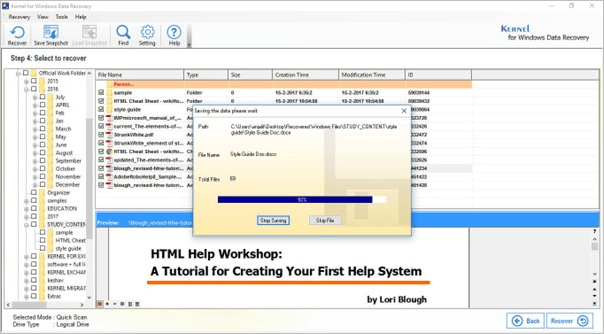
Se stai cercando un autentico strumento di riparazione di file doc, allora Repair Doc File Software è sempre un'ottima scelta. È un software progettato per affrontare la corruzione del server, in particolare nei file MS Word. È uno strumento che può recuperare in sicurezza il tuo file MS Word senza alcuna modifica. È ben ottimizzato per attivare il recupero di diversi documenti Word di grandi dimensioni in un tempo calcolabile. Quando si tratta di interfaccia, questo è semplice e intuitivo. Questo strumento è il migliore per uso personale.
Compatibilità: DOC, DOCX
😁Pro:
- Interfaccia semplice
- Facile da usare
- Opzioni di recupero file multi-parola
😭Contro:
- Supporta formati di file limitati come file Word, DOC e DOCX
4. DataNumen Word Repair
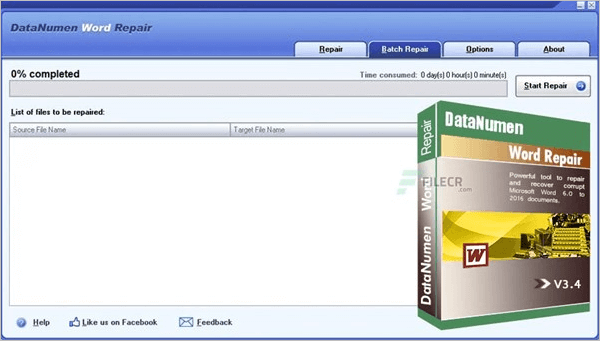
DataNumen Word Repair è uno strumento di riparazione di documenti Word affidabile e potente. Il processo di scansione avanzato di questo strumento rende questo strumento unico e speciale. Questo strumento può recuperare in modo rapido e sicuro i tuoi documenti Word danneggiati o corrotti (file DOC e DOCX). Questo strumento è il migliore per uso personale in quanto è intuitivo e ha un'interfaccia semplice.
Compatibilità: DOC, DOCX
😁Pro:
- Facile da usare
- Recupera in sicurezza il tuo file Word
😭Contro:
- Elaborazione lenta
5. Remo Repair Word
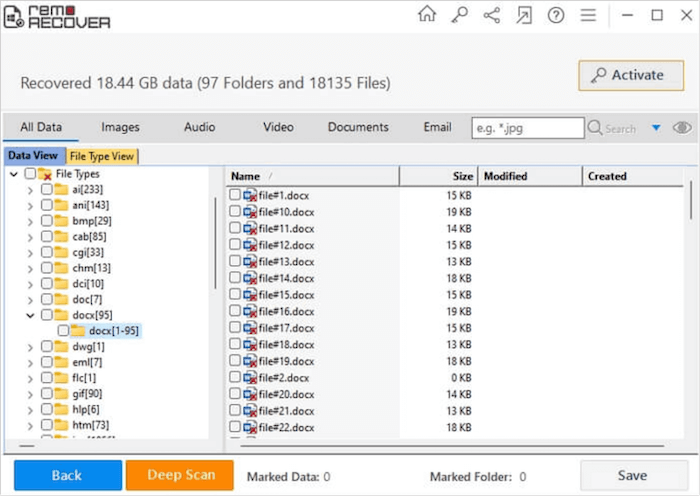
Remo Repair Word è un altro importante strumento di riparazione di documenti di Word popolare tra le persone. È uno strumento avanzato che può riparare facilmente e rapidamente documenti Word corrotti. Può aggiustare. DOC e. File DOCX in modo sicuro insieme a tutti gli oggetti incorporati. Questo strumento è il migliore per le organizzazioni personali e di piccole imprese. È uno strumento consigliato per la sua interfaccia semplice e la capacità di riparazione rapida.
Compatibilità: DOC, DOCX
😁Pro:
- Conveniente
- Facile da usare
- Processo di riparazione rapido
- Precisione
😭Contro:
- Supporta solo file DOC e DOCX
Scopri di più su questo strumento di riparazione di Word su Twitter.
Remo Repair Word Is Now Available for Free https://t.co/1xR7A16IaI pic.twitter.com/9KT4eBVG7f
— WinBuzzer (@WBuzzer) December 26, 2022
6. DocRepair
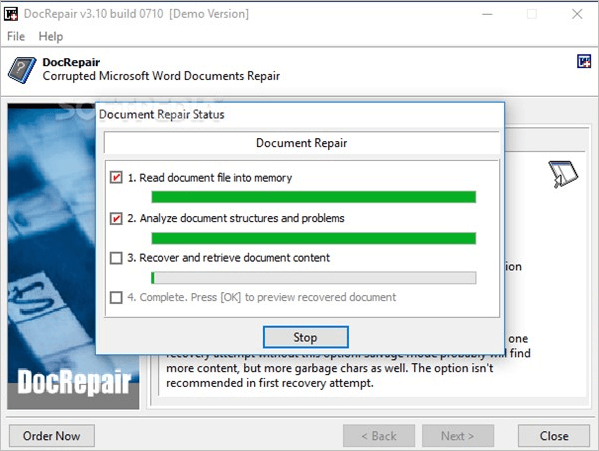
Se stai cercando un software professionale per recuperare documenti MS Word, allora DocRepair è la scelta migliore per te. Questo strumento può ripristinare rapidamente file di Word danneggiati e corrotti. Questo strumento supporta solo il sistema Windows. Questo strumento è sicuro da usare e il processo di riparazione è rapido. Consigliamo questo strumento perché è leggero e ideale per uso personale. È disponibile con la versione di prova gratuita e la versione a pagamento.
Compatibilità: DOC, DOCX
😁Pro:
- Strumento semplice e leggero
- Ragionevole
😭Contro:
- Supporta solo file Word (.DOC,.DOCX)
7. WordFix
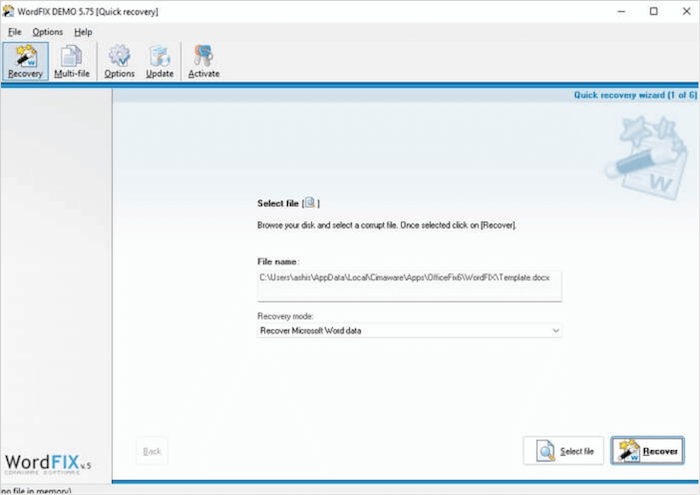
WordFix è un altro strumento di riparazione di parole più affidabile per cui puoi optare. Questo strumento avanzato può recuperare rapidamente il file Microsoft Word danneggiato o danneggiato e tutti gli elementi come il file originale. La parte migliore di questo strumento è che il tempo di elaborazione è inferiore e recupera in modo sicuro il tuo file. Ideale per uso professionale e personale. Consigliamo questo strumento perché è facile da usare e ha un'interfaccia semplice.
Compatibilità: DOC, DOCX
😁Pro:
- Facile da usare
- Recupera in modo sicuro i file MS Word
- Conveniente
- Processo di riparazione veloce
😭Contro:
- Solo supporto. File DOC e DOCX
8. S2 Recovery Tools per Microsoft Word
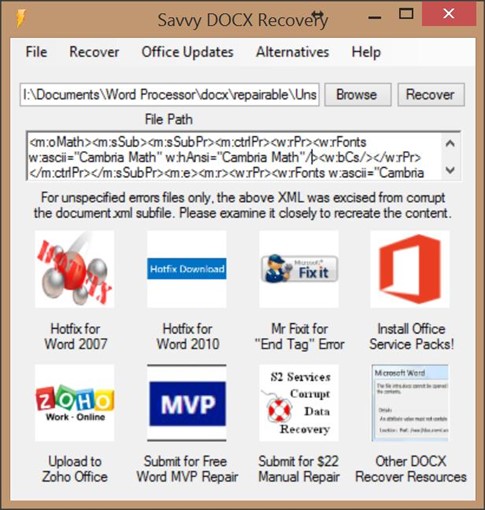
S2 Recovery Tools per Microsoft Word è un altro strumento di riparazione di Word pratico e affidabile con cui puoi andare. Questo strumento può recuperare facilmente e in sicurezza file di Word corrotti o danneggiati. Supporta il sistema operativo Windows ed è scaricabile gratuitamente. Consigliamo questo strumento perché ha caratteristiche incredibili come metodi proprietari aggiuntivi di recupero DOC e DOCX, accesso con un solo pulsante per metodi di recupero file MS Word e molto altro.
Compatibilità: DOC, DOCX
😁Pro:
- Download gratuito
- Elaborazione veloce
- Sicuro da usare
- Interfaccia semplice
😭Contro:
- Supporta solo file Word
9. Recovery Toolbox (Strumento di riparazione di Word online)
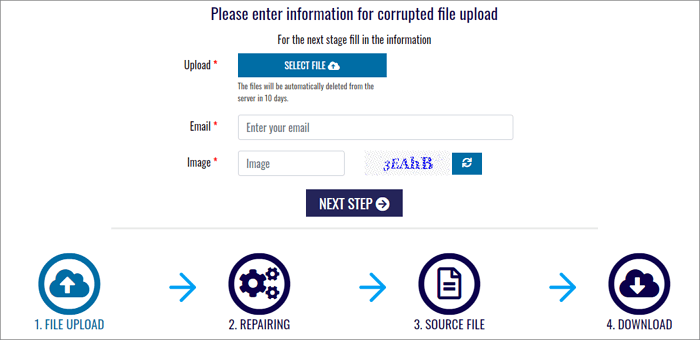
Se stai cercando uno strumento di riparazione di Word online, puoi visitare il sito Web ufficiale di Recovery Toolbox. Questo sito è gratuito, ma è disponibile anche una versione a pagamento. Il file viene caricato sul loro server, riparato e quindi puoi scaricarlo.
Compatibilità: DOC, DOCX, RTF
😁Pro:
- Semplice da usare
- Elaborazione rapida per file più piccoli
- Offre la versione del software
😭Contro:
- Non consigliato per documenti sensibili
10. Online OfficeRecovery (strumento di riparazione di Word in linea)
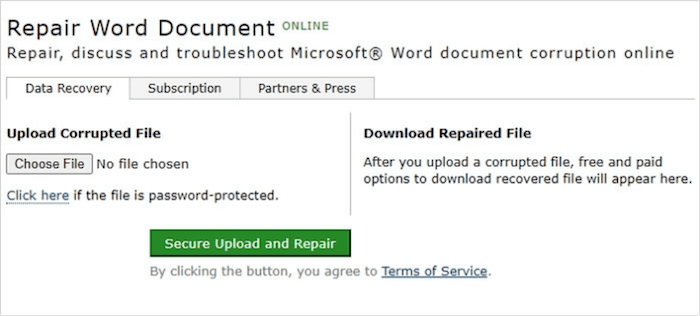
Online OfficeRecovery è un altro strumento di riparazione di Word online che puoi utilizzare per riparare il tuo file di Word. Puoi caricare direttamente il file sul suo sito e utilizzare le opzioni gratuite ea pagamento per recuperare il tuo file. Lo strumento è facile da usare, ma l'elaborazione nella versione gratuita è in due settimane, il che lo rende l'ultima scelta.
😁Pro:
- Caricamento sicuro dei file
- Supporta tutte le versioni di file moderne, incluse 2007, 2003, 2002, 2000 e 97
😭Contro:
- La versione gratuita è limitata in quanto i file vengono consegnati in 14 giorni
- Il blocco pesante per i bot causa una brutta esperienza per gli utenti regolari
Come scegliere il miglior programma per riparare documento Word
Qui forniremo una tabella di confronto che ti aiuterà a scegliere lo strumento di riparazione migliore e giusto per te.
| Nome software | Facile da usare | Formati di file supportati | Sistema supportato |
| EaseUS Fixo Document Repair | sì | Word, PDF, JPEG, JPG | Windows, Mac |
| Stellar Phoenix Word Repair | sì | DOC, DOCX, XLS, XLSX | Windows |
| Repair Doc File Software | sì | DOC, DOCX | Windows |
| DataNumen Word Repair | sì | DOC, DOCX | Windows, Mac |
| Remo Repair Word | sì | DOC, DOCX | Windows |
Condividi questo post su Twitter, Facebook e Instagram per aiutare più persone.
Informazioni relativi - possibili cause per cui il file Word viene danneggiato
Che tu sia uno scrittore, uno studente o un professionista, devi lavorare su documenti MS Word. Ma sai che c'è un rischio costante di corruzione del tuo file word? Sì, è vero, e le ragioni possono essere diverse, come arresti anomali del sistema, lavoro non salvato, aggiornamenti di sistema, attacchi di virus, guasti hardware e molto altro. Qui ti forniremo una breve introduzione a queste determinate condizioni in cui esiste la possibilità di danneggiamento del file di Word.
- 🔨Arresti anomali del sistema - Gli arresti anomali del sistema di solito si verificano senza alcuna ragione possibile e non vengono annunciati durante il processo di un'attività. È possibile che dopo aver riavviato il sistema, potresti trovare il tuo file Word mancante o danneggiato.
- 📝File non salvato - Molte volte, dopo lunghe ore di lavoro, le persone dimenticano di salvare i propri documenti Word e di spegnere il sistema in fretta. In questi casi, potresti scoprire che il tuo documento aggiornato non è sul tuo sistema o è solo danneggiato.
- 🏆Aggiornamenti di sistema - Gli aggiornamenti di sistema eseguiti automaticamente sono un altro grande motivo alla base della corruzione dei file. Di solito, si verifica un aggiornamento forzato dopo il riavvio del sistema. Dopo l'aggiornamento, l'utente potrebbe trovare il documento word su cui stava lavorando danneggiato.
- 💣Attacco di virus - I virus sono software dannosi che danneggiano principalmente file o cartelle e li corrompe. Per evitare tali attacchi di virus indesiderati, è necessario installare un software antivirus aggiornato per proteggere il file.
- 📴Guasto hardware - Il guasto hardware può essere un altro motivo principale che porta alla corruzione del file di Word. In questi casi, è necessario utilizzare gli strumenti di recupero file per recuperare il file di Word.
Conclusioni
Quando si tratta di strumenti per riparare documenti Word, senza dubbio hai diverse opzioni tra cui scegliere, ma quale dovresti scegliere? La risposta è molto semplice! Ricorda, ogni strumento ha i suoi vantaggi e svantaggi, quindi comprendi sempre le tue necessità prima di selezionare lo strumento giusto. Nessuno di questi software è perfetto al 100%, quindi considera saggiamente in base al budget e alle esigenze. Consigliamo sempre di utilizzare EaseUS Data Recovery Wizard in quanto è il più votato e altamente efficace quando si tratta di recupero di dati o file in diversi casi della perdita di dati.
Articoli Relativi
-
Come estrarre e ripristinare file specifici/individuali dai backup di Windows 11/10/8/7
![author icon]() Anna/06/11/2025
Anna/06/11/2025 -
Microsoft Excel non può incollare i dati? [Fisso]
![author icon]() Aria/06/11/2025
Aria/06/11/2025 -
Come recuperare file cancellati da desktop Windows 11/10
![author icon]() Elsa/06/11/2025
Elsa/06/11/2025 -
Come recuperare la password di Excel su Windows/Mac
![author icon]() Elsa/06/11/2025
Elsa/06/11/2025